串口调试
串口调试是嵌入式开发中通过串行通信接口 (UART) 与开发板交互的核心手段,通过串口工具可以查看系统输出的信息和进行调试。
硬件准备
- 开发板:瑞莎 Dragon Q6A
- 系统启动介质:MicroSD 卡
- 电源适配器:12V Type-C 电源适配器(兼容 PD 协议)
- USB 串口数据线:用于串口调试和登录系统
硬件连接
使用 USB 串口数据线和 Dragon Q6A 进行串口调试时,请确保引脚连接正确,接错引脚可能会导致主板硬件损坏。
不建议连接 USB 串口数据线的 VCC 接口(红色线),避免接错导致主板损坏。
将 USB 串口数据线连接到 Dragon Q6A 的 UART0 接口,另一端连接到 PC 的 USB 端口。
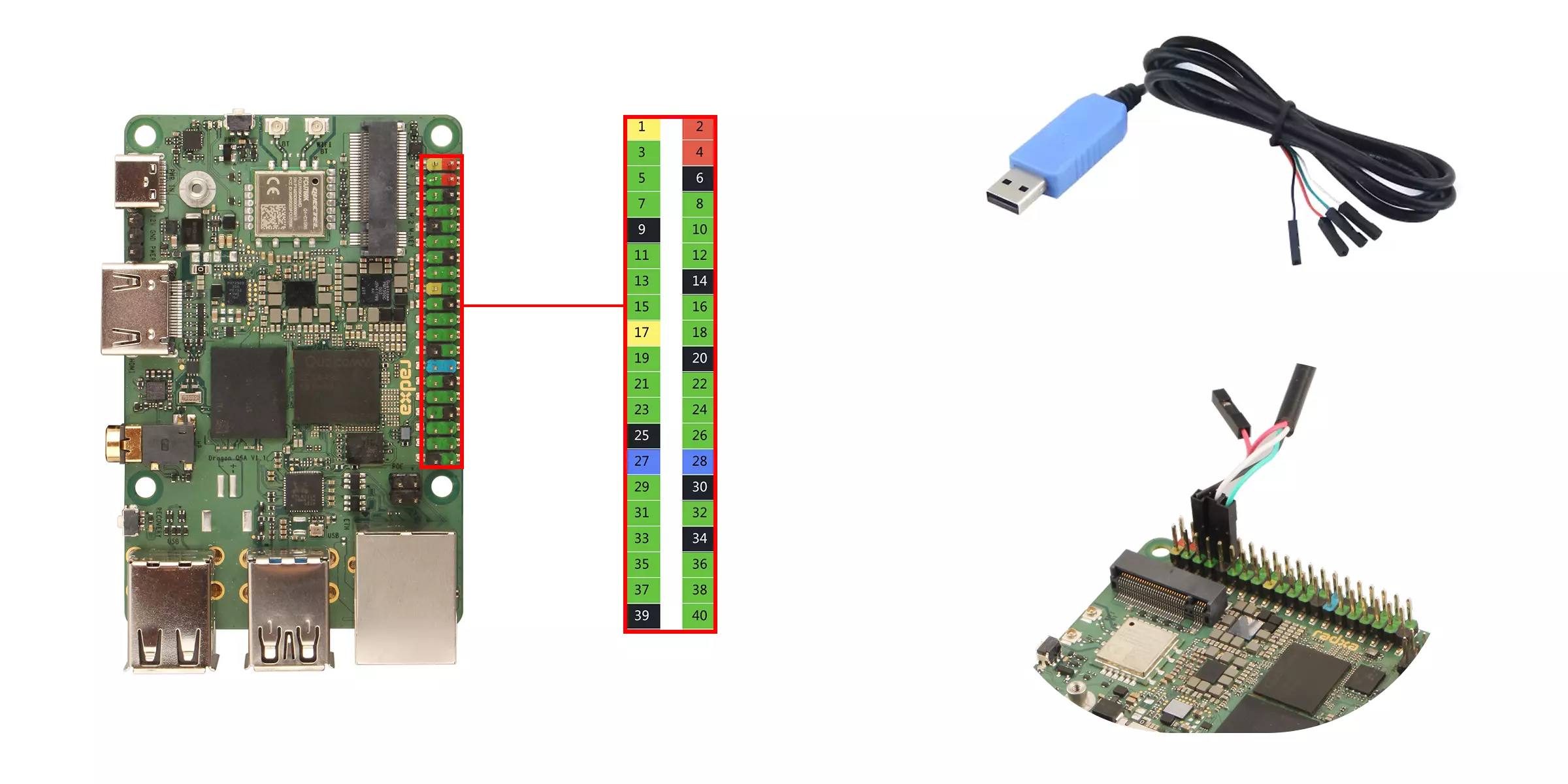
| Dragon Q6A 引脚功能 | 连接方式 |
|---|---|
| Dragon Q6A : GND(Pin6) | Dragon Q6A 的 GND 引脚连接 USB 串口数据线的 GND 引脚 |
| Dragon Q6A : UART0_TXD(Pin8) | Dragon Q6A 的 UART0_TXD 引脚连接 USB 串口数据线的 RXD 引脚 |
| Dragon Q6A : UART0_RXD(Pin10) | Dragon Q6A 的 UART0_RXD 引脚连接 USB 串口数据线的 TXD 引脚 |
串口登录
串口通讯参数
- 波特率:115200
- 数据位:8
- 停止位:1
- 校验位:无
- 流控:无
Tabby 使用
我们推荐使用 Tabby 软件进行串口登录,Tabby 是一款功能强大、界面友好的串口调试软件,支持串口、SSH 等多种协议,适配 Windows、macOS、Linux 等主流操作系统。
Tabby 安装
通过 Tabby 官网 下载并安装 Tabby 软件。
- Windows
根据自己的系统架构选择 .exe 文件进行安装。
- Linux
根据自己的系统架构选择 .deb 文件进行安装。
- MacOS
根据自己的系统架构选择 .dmg 文件进行安装。
Tabby 使用(串口)
双击 Tabby 软件图标打开 Tabby 软件。
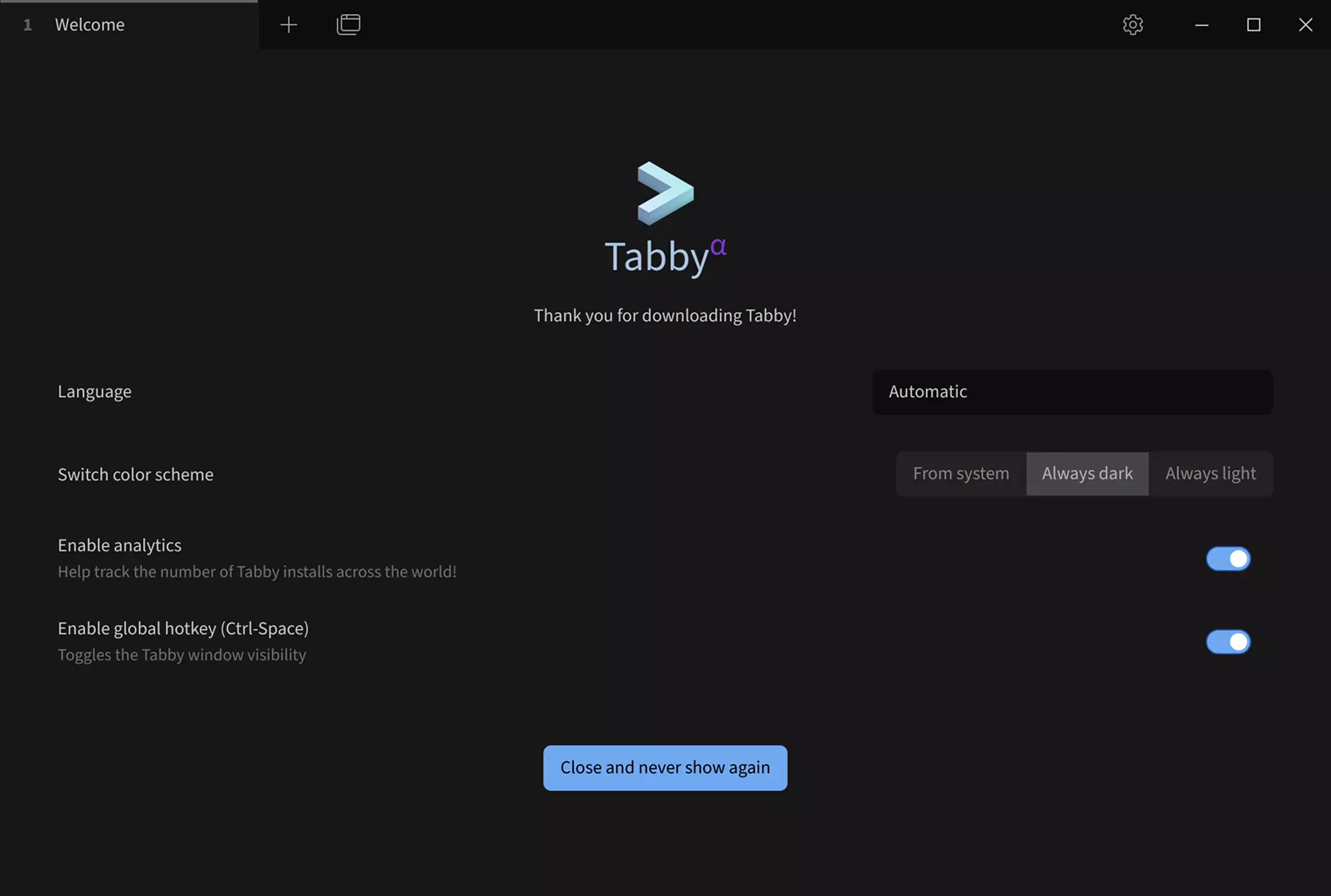
- 设置串口连接
① --> Settings : 点击设置选项
② --> Profiles & connections : 点击配置连接选项
③ --> New profile : 点击添加新的配置选项
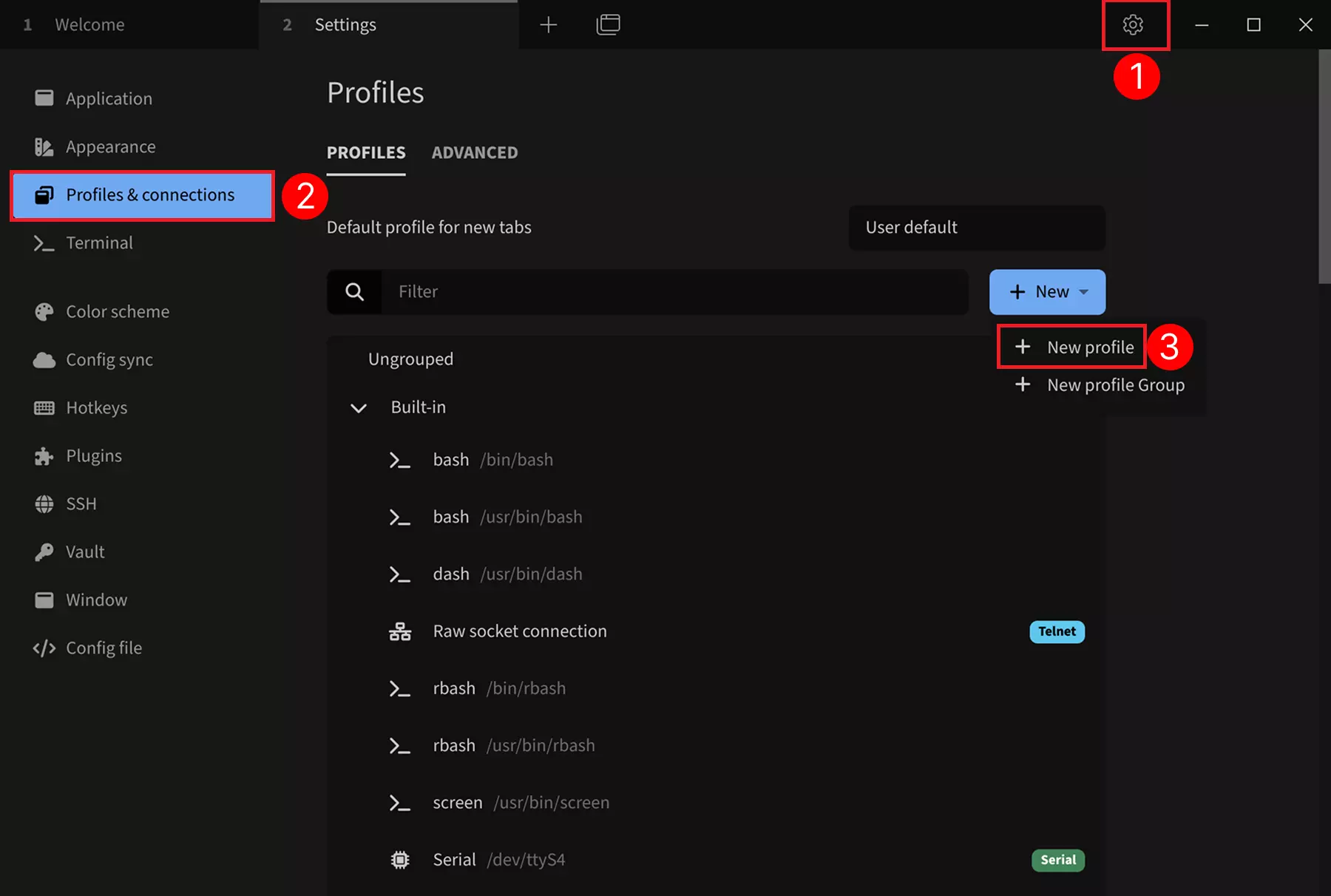
- 选择一个基础配置作为模板
选择任意 Serial 模板,我们可以在后续配置界面修改设备名称、串口设备号、波特率等参数。
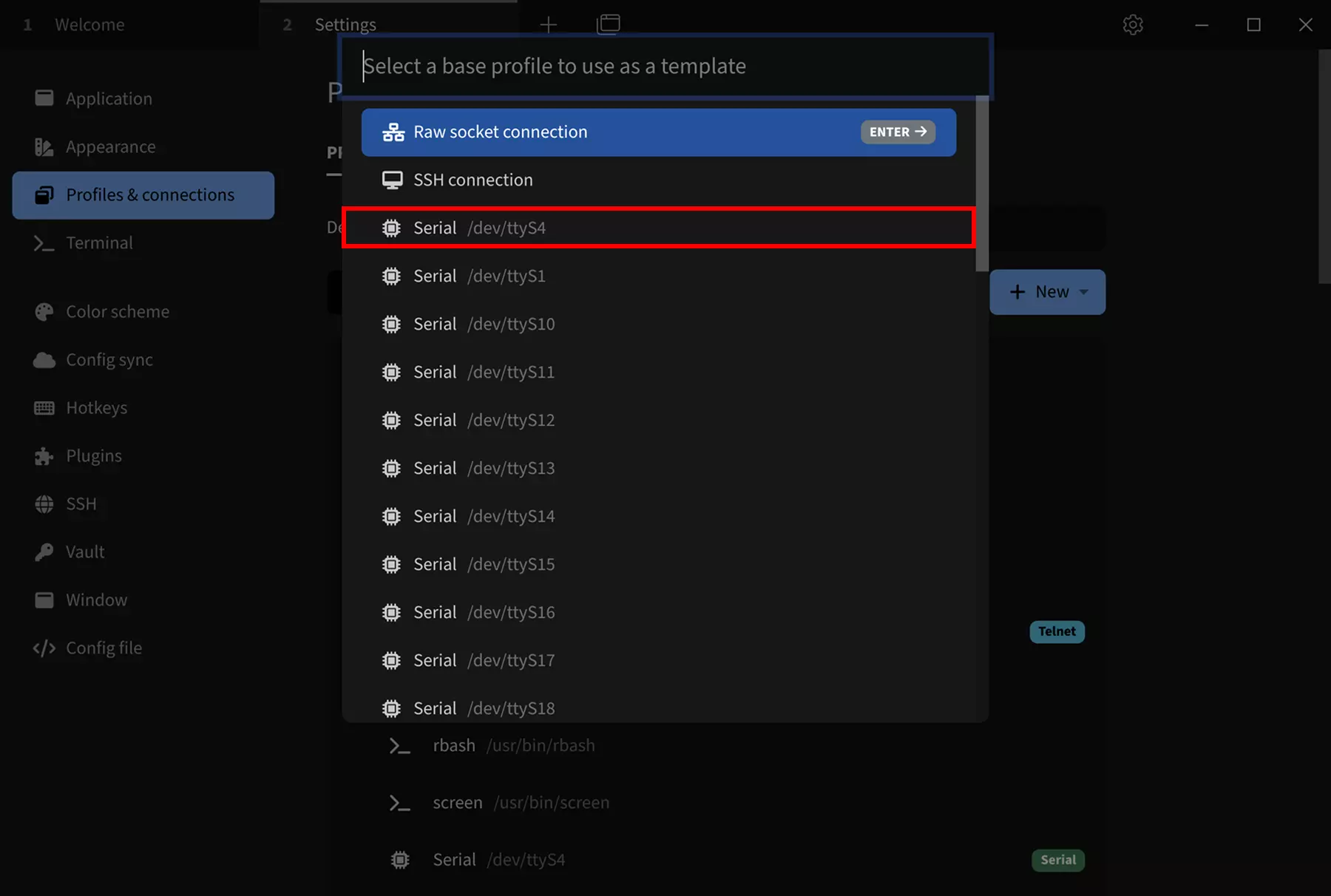
选择 Serial 模板后,修改以下参数:
① --> Name : 设置连接名称,建议填写产品名称
② --> Device : 设置串口设备号,若只连接一个串口设备,一般为 /dev/ttyUSB0
③ --> Baud rate : 设置波特率,填写 115200
④ --> Save : 保存配置
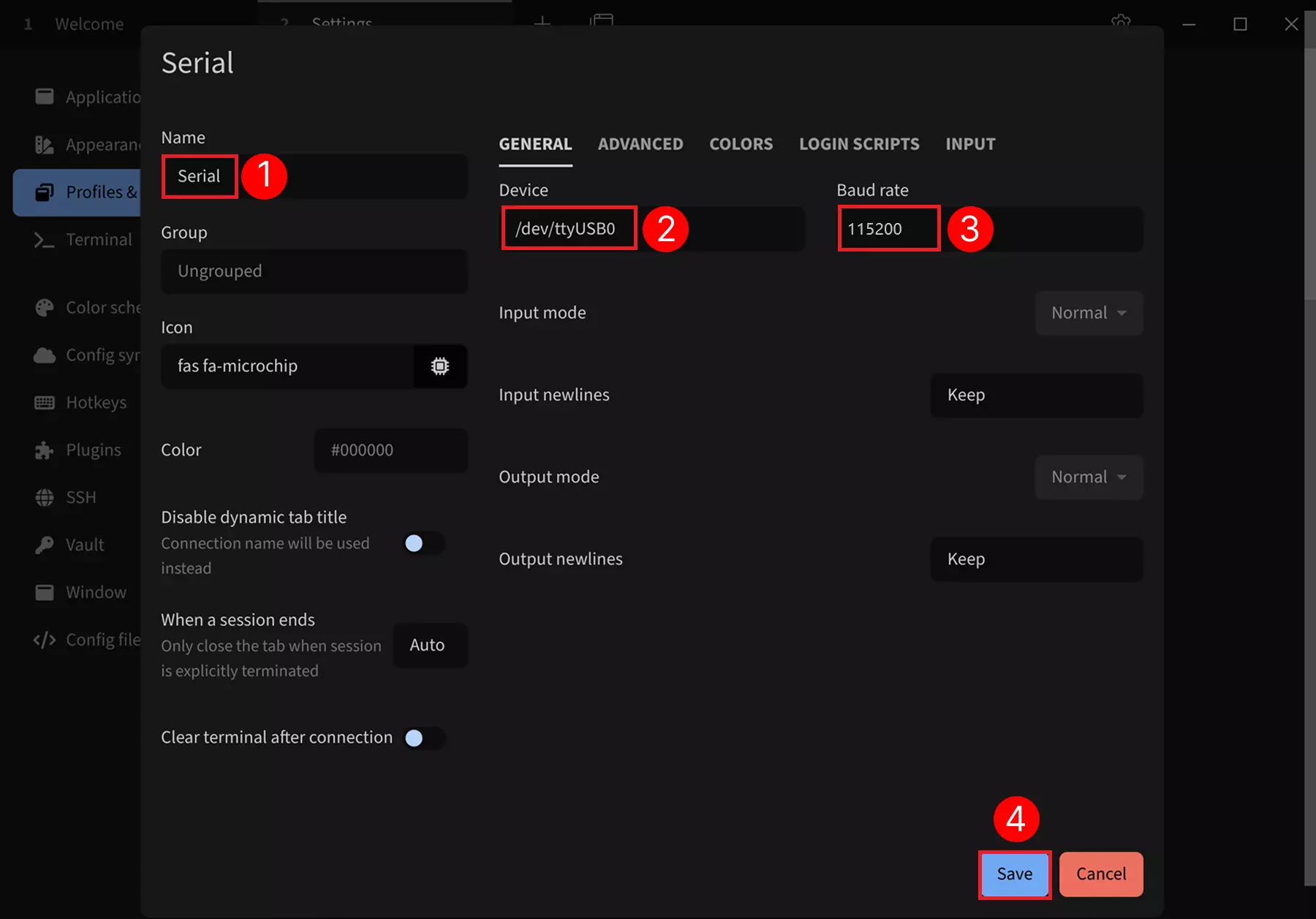
点击运行按钮连接串口设备:
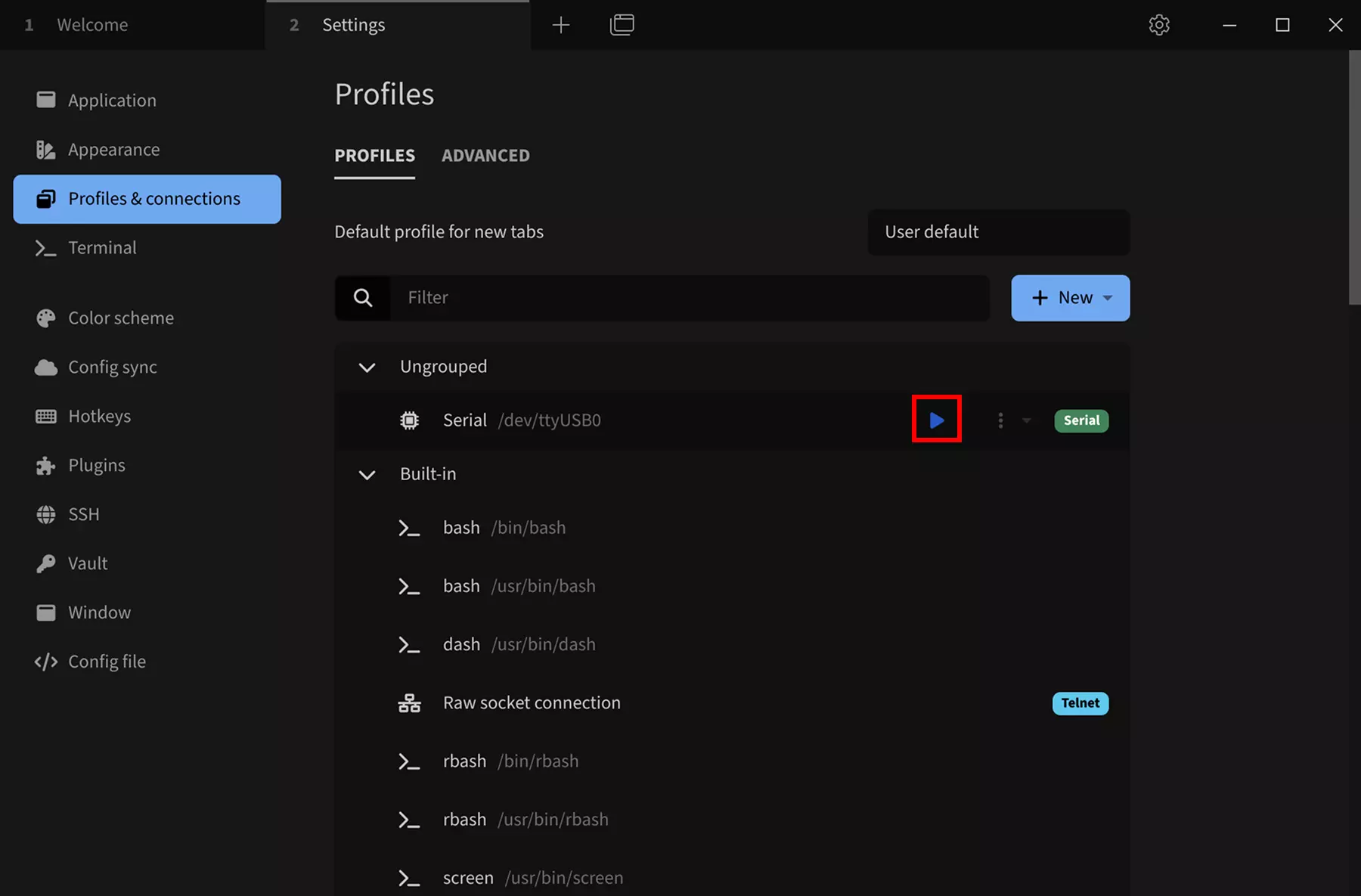
连接成功后,按回车会出现登陆信息,然后使用对应系统的用户账号和密码进行登陆(终端输入密码不会显示出来,输入完密码按回车登陆)。
